Πώς να ανοίξετε τη λειτουργία ιδιωτικής περιήγησης στο πρόγραμμα περιήγησής σας
Χρώμιο Google Microsoft άκρη Firefox Σαφάρι / / December 23, 2020
Τελευταία ενημέρωση στις

Η ιδιωτική περιήγηση σάς επιτρέπει να περιηγείστε στον Ιστό χωρίς να αφήνετε ίχνη πίσω. Το Google Chrome, το Firefox, το Edge με βάση το Chromium και το Safari περιλαμβάνουν όλα μια ιδιωτική / ανώνυμη περιήγηση. Στην ιδιωτική λειτουργία περιήγησης, το ιστορικό περιήγησης, τα cookie, τα προσωρινά αρχεία Διαδικτύου, οι προτιμήσεις ιστότοπου και οι κωδικοί πρόσβασης δεν αποθηκεύονται. Αλλά μπορείτε να αποθηκεύσετε σελιδοδείκτες σε λειτουργία ιδιωτικής περιήγησης και να διατηρήσετε τα ληφθέντα αρχεία.
Λάβετε υπόψη ότι ενώ η ιδιωτική περιήγηση εμποδίζει την αποθήκευση των πληροφοριών στον υπολογιστή σας κατά την περιήγηση, δεν σας κάνει ανώνυμους στον Ιστό. Ο πάροχός σας διαδικτύου και οι ιστότοποι που επισκέπτεστε ενδέχεται να εξακολουθούν να μπορούν να σας παρακολουθούν.
Όλα τα προγράμματα περιήγησης σήμερα παρέχουν μια ιδιωτική λειτουργία περιήγησης. Η ιδέα είναι η ίδια σε κάθε πρόγραμμα περιήγησης, αλλά ονομάζεται κάτι διαφορετικό και λειτουργεί λίγο διαφορετικά σε κάθε πρόγραμμα περιήγησης. Σήμερα σας δείχνουμε πώς να αποκτήσετε πρόσβαση σε λειτουργία ιδιωτικής περιήγησης σε Chrome, Firefox, Chromium Edge και Safari.
Chrome - Windows και Mac
Για πρόσβαση σε λειτουργία ιδιωτικής περιήγησης στο Chrome σε Windows και Mac, κάντε κλικ στο κουμπί μενού στην επάνω δεξιά γωνία του παραθύρου του προγράμματος περιήγησης. Στη συνέχεια, επιλέξτε Νέο παράθυρο ανώνυμης περιήγησης.
Στα Windows, μπορείτε επίσης να χρησιμοποιήσετε το Ctrl + Shift + Ν συντόμευση ή Shift + Command + Ν σε Mac.
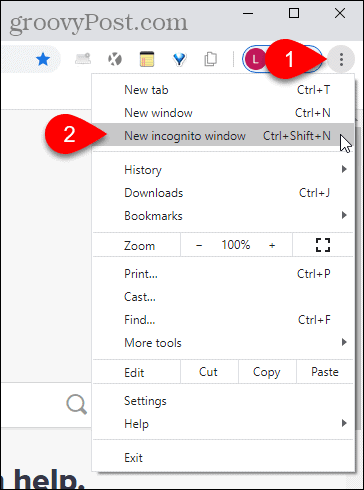
Εάν έχετε Chrome στη γραμμή εργασιών στα Windows, μπορείτε να κάνετε δεξί κλικ στο εικονίδιο και να επιλέξετε Νέο παράθυρο ανώνυμης περιήγησης.
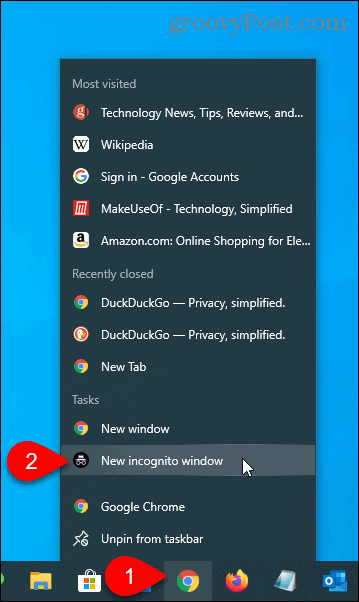
Chrome - iOS
Στο Chrome στο iPhone σας, πατήστε το κουμπί μενού στην κάτω δεξιά γωνία της οθόνης και μετά πατήστε Νέα καρτέλα ανώνυμης περιήγησης.
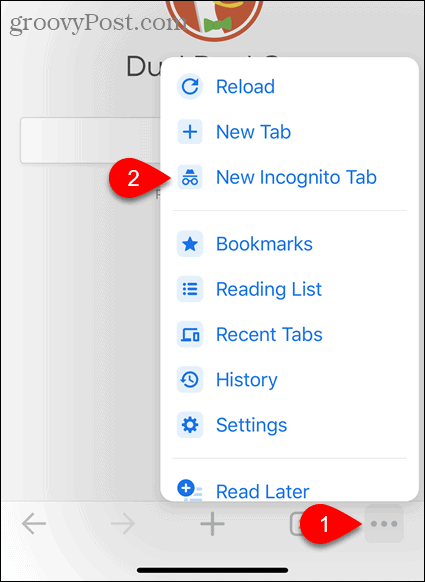
Μπορείτε επίσης να πατήσετε παρατεταμένα το εικονίδιο Chrome στην Αρχική οθόνη και μετά να πατήσετε Αναζήτηση ανώνυμης περιήγησης.
Εάν χρησιμοποιείτε widget, μπορείτε να προσθέσετε ένα widget Chrome στην οθόνη widget πατώντας Προσθήκη Widget.
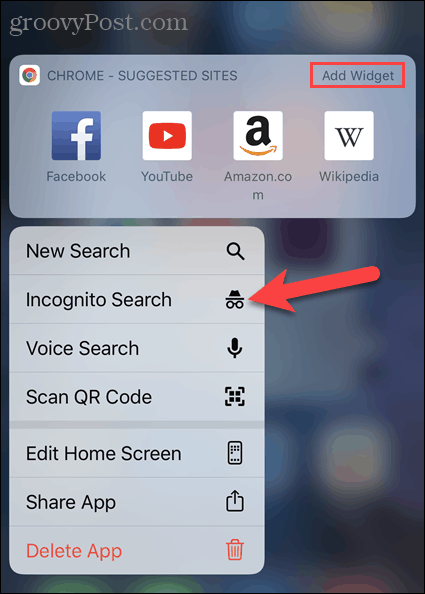
Σύρετε προς τα δεξιά στην Αρχική οθόνη για να μεταβείτε στην οθόνη widget. Στη συνέχεια, πατήστε Αναζήτηση ανώνυμης περιήγησης στο γραφικό στοιχείο Chrome.
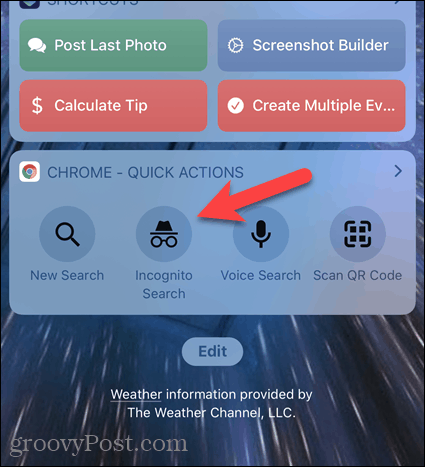
Firefox - Windows και Mac
Για πρόσβαση σε λειτουργία ιδιωτικής περιήγησης στον Firefox σε Windows και Mac, κάντε κλικ στο κουμπί μενού στην επάνω δεξιά γωνία του παραθύρου του προγράμματος περιήγησης. Στη συνέχεια, επιλέξτε Νέο ιδιωτικό παράθυρο.
Στα Windows, μπορείτε επίσης να χρησιμοποιήσετε το Ctrl + Shift + P συντόμευση ή Shift + Command + P σε Mac.
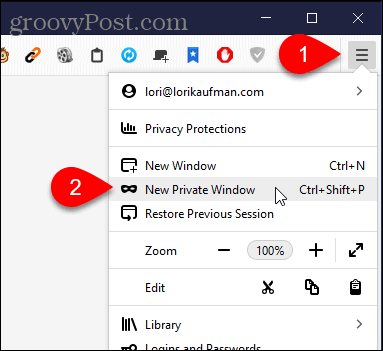
Εάν έχετε Firefox στη γραμμή εργασιών στα Windows, μπορείτε να κάνετε δεξί κλικ στο εικονίδιο και να επιλέξετε Νέο ιδιωτικό παράθυρο.
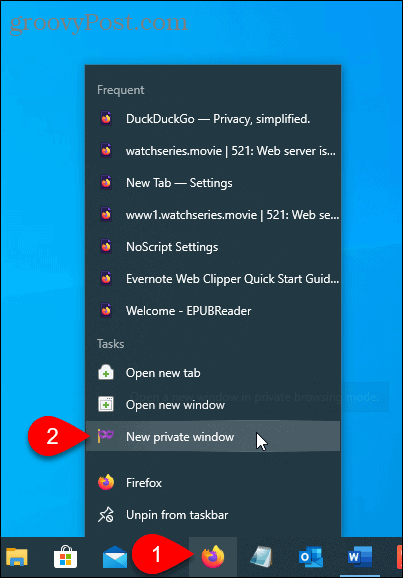
Firefox - iOS
Στο Firefox στο iPhone σας, πατήστε το κουμπί καρτέλας στο κάτω μέρος της οθόνης.
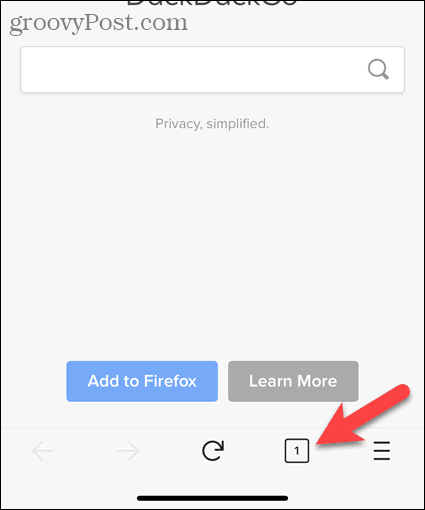
Εμφανίζονται οι ανοιχτές καρτέλες σας. Στο κάτω μέρος της οθόνης, πατήστε το εικονίδιο μάσκας.
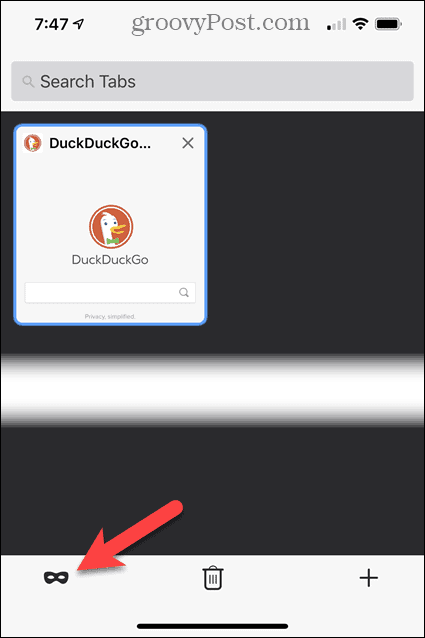
Η ιδιωτική περιήγηση είναι πλέον ενεργοποιημένη. Εάν έχετε ανοιχτές καρτέλες περιήγησης, θα εμφανίζονται εδώ.
Για να ανοίξετε μια νέα καρτέλα ιδιωτικής περιήγησης, πατήστε το εικονίδιο συν.
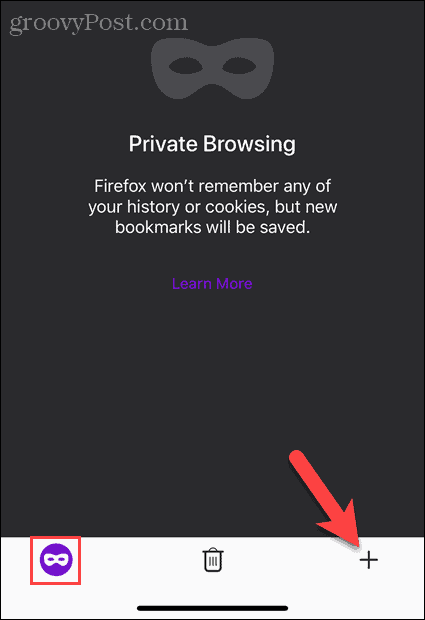
Εμφανίζεται ένα μωβ εικονίδιο μάσκας στο κουμπί καρτέλας για να υποδείξει ότι βρίσκεστε σε λειτουργία ιδιωτικής περιήγησης.
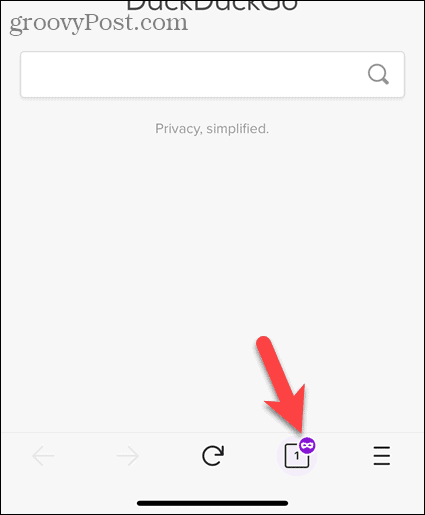
Μπορείτε επίσης να πατήσετε παρατεταμένα το εικονίδιο του Firefox στην Αρχική οθόνη και μετά να πατήσετε Νέα ιδιωτική καρτέλα.
Εάν χρησιμοποιείτε widget, μπορείτε να προσθέσετε ένα widget Firefox στην οθόνη widget πατώντας Προσθήκη Widget.
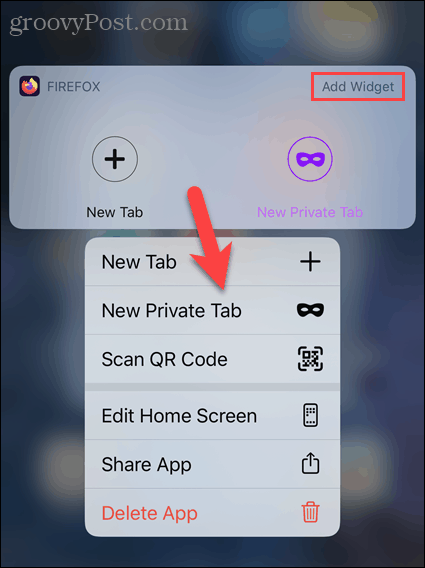
Σύρετε προς τα δεξιά στην Αρχική οθόνη για να μεταβείτε στην οθόνη widget. Στη συνέχεια, πατήστε Νέα ιδιωτική καρτέλα (το εικονίδιο μάσκας) στο γραφικό στοιχείο του Firefox.

Edge με βάση το Chromium - Windows και Mac
Για να αποκτήσετε πρόσβαση στην ιδιωτική λειτουργία περιήγησης στο Chromium Edge σε Windows και Mac, κάντε κλικ στο κουμπί μενού στην επάνω δεξιά γωνία του παραθύρου του προγράμματος περιήγησης. Στη συνέχεια, επιλέξτε Νέο παράθυρο InPrivate.
Στα Windows, μπορείτε επίσης να χρησιμοποιήσετε το Ctrl + Shift + Ν συντόμευση ή Shift + Command + Ν σε Mac.
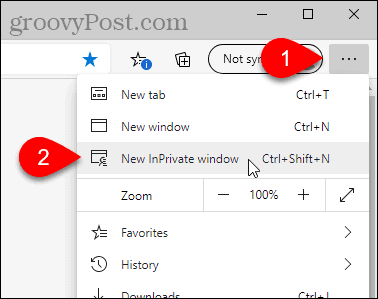
Εάν έχετε το Edge στη γραμμή εργασιών στα Windows, μπορείτε να κάνετε δεξί κλικ στο εικονίδιο και να επιλέξετε Νέο παράθυρο InPrivate.
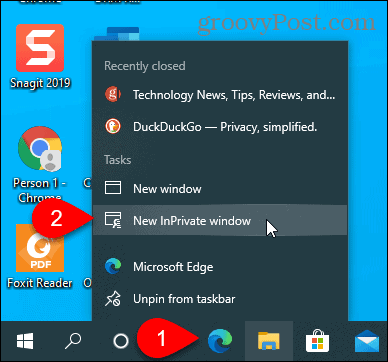
Σημειώστε ότι μπορείτε να φτιάξετε Το Microsoft Edge ξεκινά από προεπιλογή στη λειτουργία InPrivate και στον υπολογιστή σας.
Edge-based Edge - iOS
Στο Edge στο iPhone σας, πατήστε το κουμπί καρτέλας στο κάτω μέρος της οθόνης.
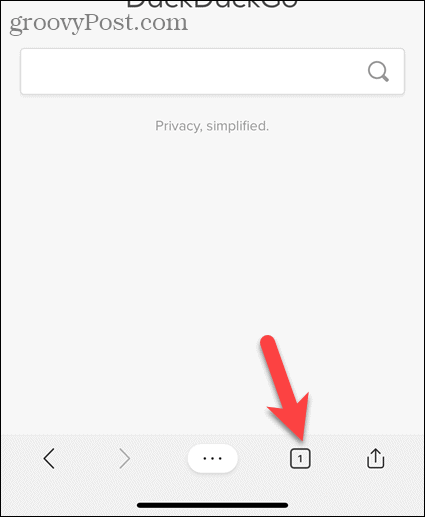
Στη συνέχεια, πατήστε InPrivate στο επάνω μέρος της οθόνης για να εισέλθετε στην Ιδιωτική λειτουργία.
Παρακέντηση Νέα καρτέλα για να ανοίξετε μια νέα καρτέλα ιδιωτικής περιήγησης.
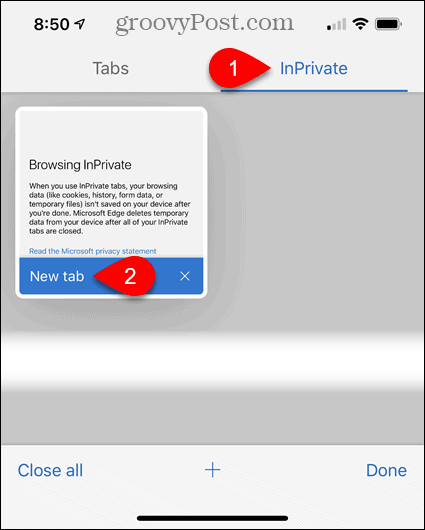
Εμφανίζεται ένα μήνυμα σε μια νέα καρτέλα που λέει ότι περιηγείστε σε ιδιωτική λειτουργία.
Για έξοδο από τη λειτουργία ιδιωτικής περιήγησης, πατήστε ξανά το κουμπί καρτέλας και μετά πατήστε Καρτέλες όπως φαίνεται στην παραπάνω εικόνα.
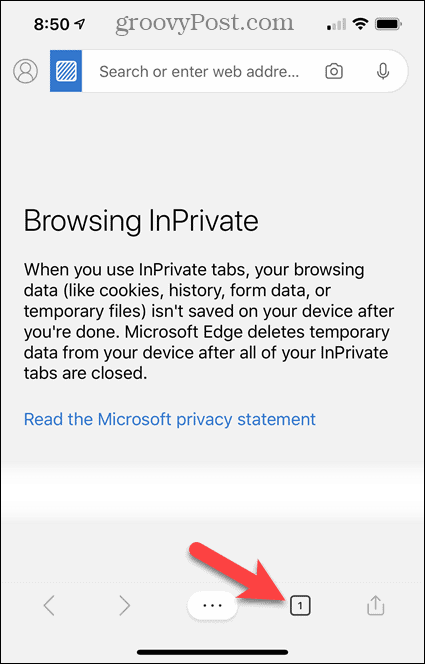
Μπορείτε επίσης να πατήσετε παρατεταμένα το εικονίδιο Edge στην Αρχική οθόνη και μετά να πατήσετε Νέα καρτέλα InPrivate.
Εάν χρησιμοποιείτε widget, μπορείτε να προσθέσετε ένα widget Edge στην οθόνη widget πατώντας Προσθήκη Widget.
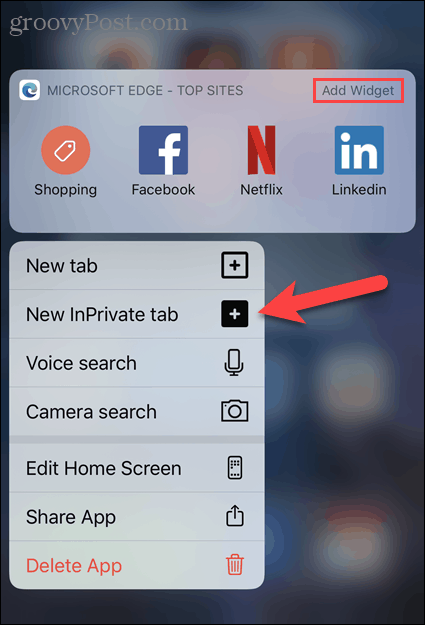
Σύρετε προς τα δεξιά στην Αρχική οθόνη για να μεταβείτε στην οθόνη widget. Στη συνέχεια, πατήστε Νέα καρτέλα InPrivate στο widget Edge.
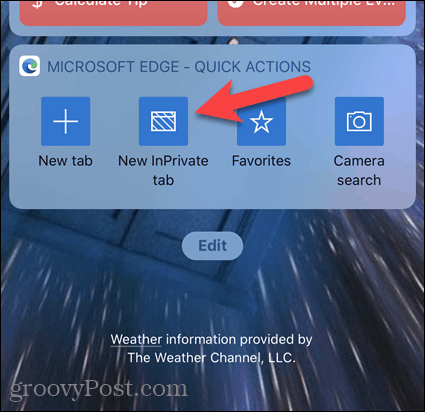
Safari - Mac
Για πρόσβαση σε λειτουργία ιδιωτικής περιήγησης στο Safari σε Mac, μεταβείτε στη διεύθυνση Αρχείο> Νέο ιδιωτικό παράθυροή πατήστε το Shift + Command + Ν συντομώτερος δρόμος.
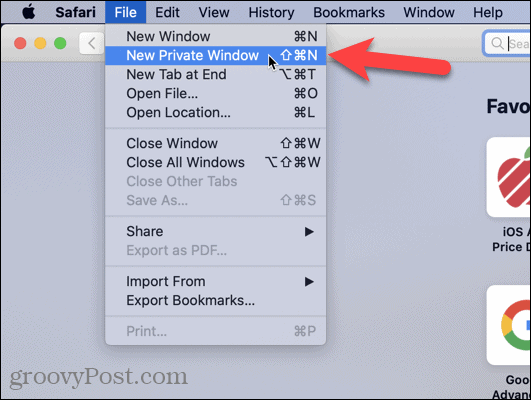
Safari - iOS
Στο Safari στο iPhone σας, πατήστε το Κουμπί καρτελών στο κάτω μέρος της οθόνης.
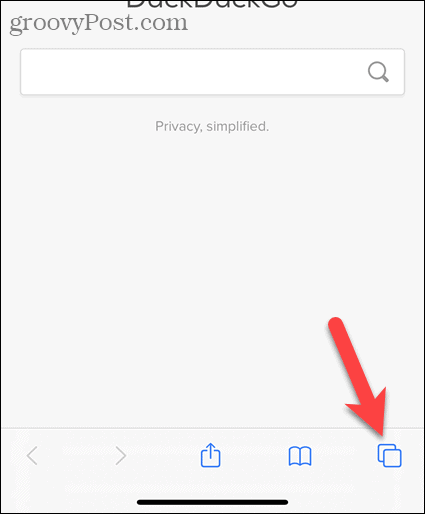
Εμφανίζονται όλες οι ανοιχτές καρτέλες σας. Παρακέντηση Ιδιωτικός στην κάτω αριστερή γωνία της οθόνης.
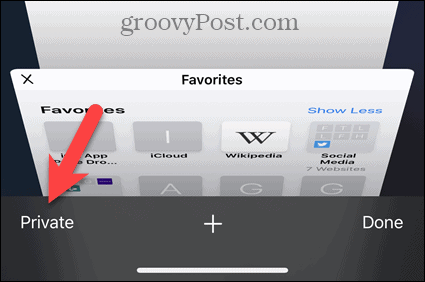
Τώρα βρίσκεστε σε λειτουργία Ιδιωτικής περιήγησης. Πατήστε στο εικονίδιο συν για να ανοίξετε μια νέα καρτέλα ιδιωτικής περιήγησης.
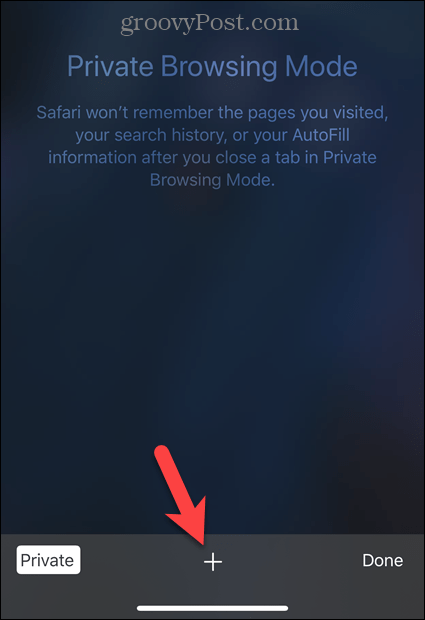
Εμφανίζεται ένα μήνυμα σε μια νέα καρτέλα που λέει ότι βρίσκεστε σε λειτουργία ιδιωτικής περιήγησης.
Για έξοδο από τη λειτουργία ιδιωτικής περιήγησης, πατήστε ξανά το κουμπί καρτελών.
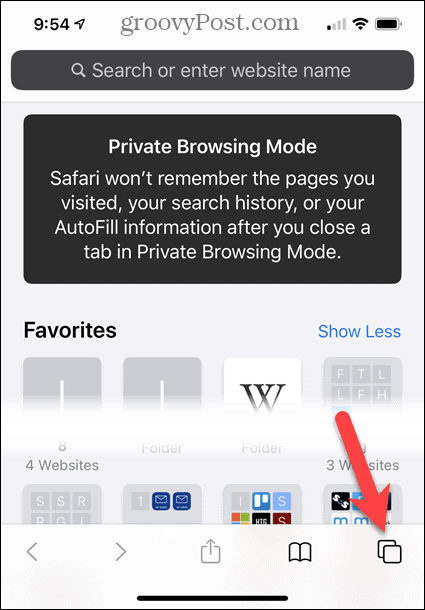
Παρακέντηση Ιδιωτικός και πάλι για έξοδο από τη λειτουργία ιδιωτικής περιήγησης.
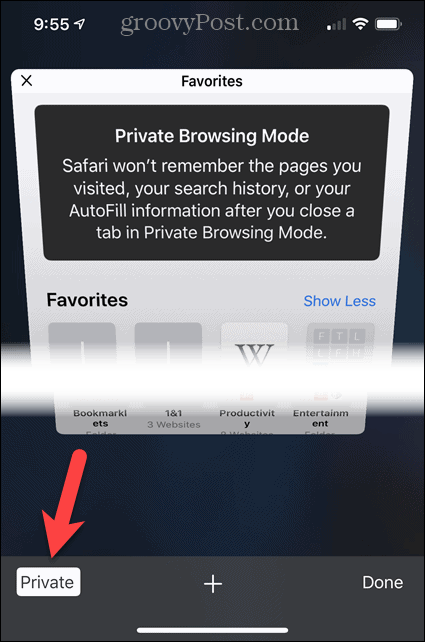
Ορισμός της λειτουργίας ιδιωτικής περιήγησης ως προεπιλογή
Εάν χρησιμοποιείτε τη λειτουργία ιδιωτικής περιήγησης στο πρόγραμμα περιήγησής σας τις περισσότερες φορές, μπορείτε να δημιουργήσετε το πρόγραμμα περιήγησης ανοίξτε σε λειτουργία ιδιωτικής περιήγησης από προεπιλογή.


